- IDM下载器如何更改下载路径 10-11 14:22
- IDM下载器如何设置中文 10-11 14:12
- IDM下载器如何设置线程数量 10-11 13:49
- IDM下载器如何屏蔽对话框 10-11 13:33
- IDM下载器怎么设置限速 10-11 13:25
- IDM下载器怎么下载安装 10-11 11:44
- IDM下载器怎么添加浏览器 10-11 11:34
- IDM下载器怎么下载百度云文件 09-12 11:20
IDM下载器是一款很多用户必备的下载器,一些用户对于如何导出下载列队,还不是很了解。这里为大家带来关于导出列队的详细教程,想了解的小伙伴快一起来看看吧!
1、双击打开软件,点击左上角的"任务",接着点击下方选项列表中的"导出"。
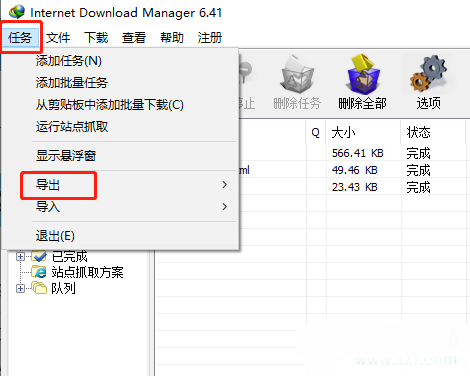
2、再选择需要导出的格式,这里以"导出为文本文件"为例。
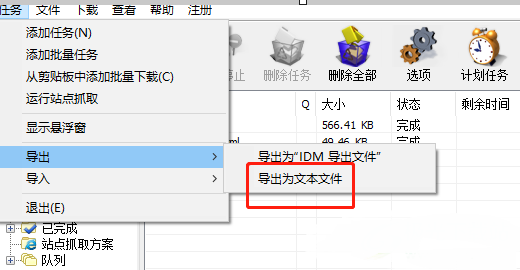
3、在弹出的窗口界面中,选择"导出下载队列",点击"确定"。
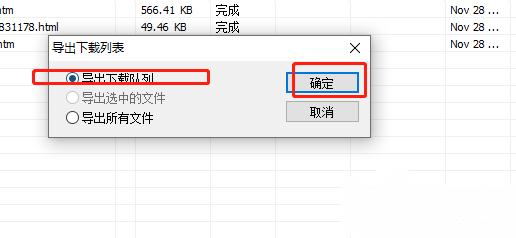
4、然后在给出的窗口中,选择一个合适的保存位置,点击"保存"。
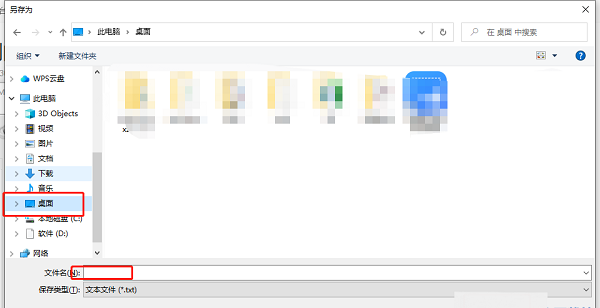
5、这样就成功导出下载队列了。

14.02MB / 2025-12-05
24.98MB / 2025-12-05
155.74MB / 2025-12-05
55.30MB / 2025-12-05
32.85MB / 2025-12-05
4.49MB / 2025-12-07
179.41MB
2025-12-05
14.02MB
2025-12-05
54.17MB
2025-12-05
221.12MB
2025-12-05
24.98MB
2025-12-05
89.13MB
2025-12-05
84.55MB / 2025-09-30
248.80MB / 2025-07-09
2.79MB / 2025-10-16
63.90MB / 2025-11-06
1.90MB / 2025-09-07
210.99MB / 2025-06-09
374.16MB / 2025-10-26
京ICP备14006952号-1 京B2-20201630 京网文(2019)3652-335号 沪公网安备 31011202006753号违法和不良信息举报/未成年人举报:legal@3dmgame.com
CopyRight©2003-2018 违法和不良信息举报(021-54473036) All Right Reserved
















